O MacOS Sierra é un Sistema- operativo marabilloso e facilmente o mellor para todos os ordenadores de Apple e portátiles. Se tes un Mac, entón probablemente non pode esperar para comezar as súas mans sobre o Sierra- sempre que o seu sistema soporta. Con todo, aínda que o seu Mac soporta Sierra, pode haber algunhas razóns polo que motivo pode non ser capaz de instala-lo no seu disco duro.
Para comezar, el leva uns 8GB de espazo de almacenamento. Mentres que é o mínimo recomendado por Apple, probablemente vai ter un pouco máis para facer uso del. Ademais, se está a usar un Mac máis antigo, entón aínda vai afrontar problemas durante a execución Sierra. Tamén ten que facer backup de todo o sistema antes de instalar o MacOS Sierra, que é un paso debe ser facer en calquera actualización. Para aqueles que teñen unha gran cantidade de datos no seu Mac, que pode ser un proceso moi lento.
Entanto- hai unha solución para todo isto. Pode simplemente ir adiante e instalar MacOS Sierra en un disco duro externo, e, a continuación, iniciar o seu Mac a partir dese!
os requisitos
Non hai dúbida sobre o feito de que vai aforrar unha chea de problemas e sen complicacións se instalar MacOS Sierra nunha unidade externa. Vai mesmo deixar usar o mesmo disco duro con varios Macs, sen actualizar a Sierra en cada un deles. Con todo, para comezar con iso, vai ter un disco duro externo. Desde que Apple só esixe que teña un pouco máis de 8 GB de espazo libre, calquera disco duro, mesmo un con 128 GB, vai facer moi ben. Para un mellor rendemento, recoméndase que sexa dun SSD.
Tamén terá que baixar MacOS Serra da Mac App Store. Para iso, só tes que abrir a App Store no seu Mac, e buscar MacOS Sierra. Tamén podes baixar MacOS Sierra, premendo directamente o enlace do seu Mac. Se o seu Mac é compatible, entón a opción de descarga aparecerá. Faga clic sobre el, ea descarga comezará.
O tamaño da descarga é de aproximadamente 5 GB, eo tempo total pode variar en función da súa conexión a Internet, así como os servidores de Apple.
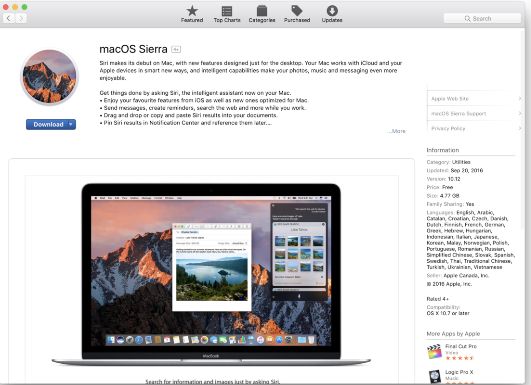
Unha vez que ten un disco duro, pode ir adiante e seguir os pasos simples para instalar e usar o MacOS Sierra de disco duro externo.
Instalar MacOS Sierra na unidade externa
1. Preparando o disco duro para a instalación
Antes de instalar MacOS Sierra no disco duro, terá que limpa-lo. Asegúrese de que non hai datos importantes no seu disco duro. Logo liga-lo no seu Mac, vaia para o Finder e seleccione Aplicacións.

En Aplicacións, vaia Utilidades e, de aí, atopar e prema dúas veces en Utilidade de Disco. Na guía Utilidade de Disco, seleccione o disco duro externo que se conecta ao Mac, e logo prema en Eliminar na parte superior.
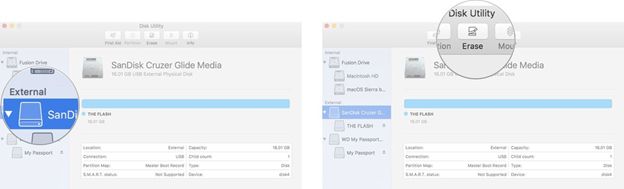
Agora renome-lo para algo así como Sierra que vai lembrar, escolla 'VOS Extended (Journaled) en formato e prema en Eliminar. Unha vez que o proceso sexa completado, prema Done, e está preparado para comezar a instalación.
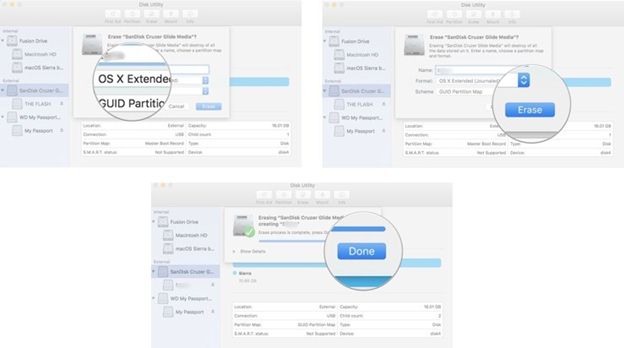
2. Crear a unidade de arranque
Unha vez que o disco duro é formatado, terá que transformalo en unha unidade de inicio. Antes de comezar a iso, vai esixir o acceso de administrador no seu Mac.
Paso 1 Vaia Find para abrir o diálogo, e á esquerda, seleccione Aplicacións.

Paso 2 A partir da ventá aplicacións, localice e prema en Utilidades, e de alí, vai para o Terminal.
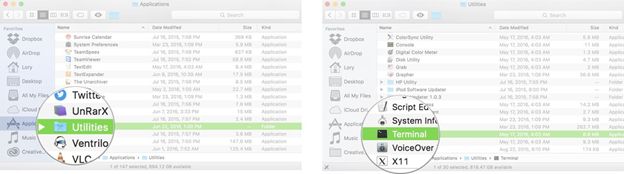
Paso 3 Agora, lembre-se o nome que establecer para formatar seu disco duro externo (ou sexa, Sierra). No caso de que se chama algo diferente de serra, a continuación, faga os cambios no texto a continuación. Unha vez que está na terminal, escriba o seguinte texto, asegurando a usar o nome da súa unidade onde queira Volumes / Serra está escrito.
sudo / Applications / install \ MacOS \ Sierra.app/Contents/Resources/createinstallmedia --volume / Volumes / SERRA --applicationpath / Applications / Install \ -nointeraction MacOS \ Sierra.app
Paso 4 Cando toca entrar, lle será solicitada a contrasinal para a conta de administrador. Mentres escribe o contrasinal, ningún texto vai estar alí na xanela do terminal. Dependendo da unidade, este proceso pode tardar un pouco. Xa que o diálogo de informes 'Feito', pode pechar a unidade.
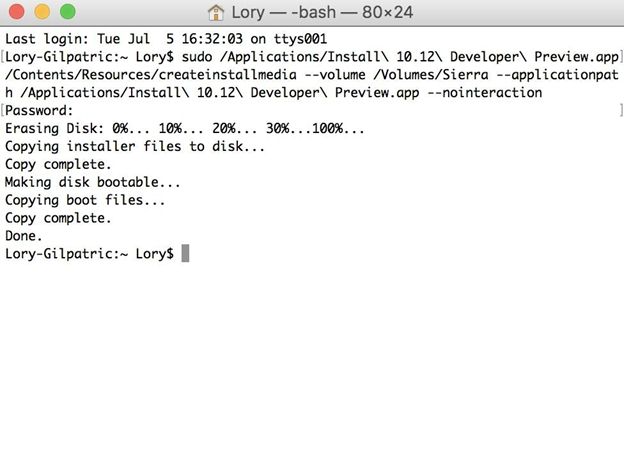
Usando MacOS Sierra co disco duro de inicio
Xa que o paso anterior é rematada, o disco externo unidade estará listo para executar MacOS serra en calquera Mac compatible. En primeiro lugar, ten que apagar o Mac no que quere realizar Sierra dende a unidade de arranque. Entón, antes de que o conectar, conectar a unidade a través do porto USB do Mac.
A continuación, chame o seu Mac, e así que escoitar o son de inicio, prema a tecla Option e mantelo presionado. Dentro de poucos segundos, recibirá unha pantalla que pide para seleccionar o disco duro apropiado para o arranque a partir. Nesta pantalla, seleccione aquel en que se instalou o MacOS Sierra, e en breve vai ter o seu Mac rodando Serra!
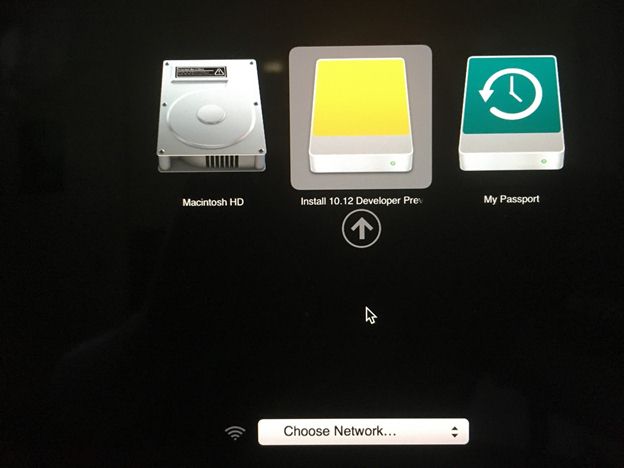
Así, como seguir estes pasos simples, vai configurar o MacOS Sierra para realizar a partir dun disco duro externo. Non ten que se preocupar de como espazo libre hai no seu Mac, ou calquera outra cousa do tipo. A través desta visión, pode realizar MacOS Sierra en calquera Mac compatible sen ter que baixar por separado e instala-lo en calquera. Ademais, xa que non existen copias de seguridade de disco duro Mac necesarios, o proceso implicará comparativamente menos problema.
Calquera cambio ou ficheiros que se fai pode ser almacenado no seu Mac, así como, para que non se preocupe onde os seus datos están. Esta pode ser unha boa forma de ter o mesmo sistema operativo do seu persoal, así como Macs traballo. Así, agora, non ten que preocuparse liberando unidades do seu Mac ou por separado baixalo para cada PC na casa- só configure-lo unha vez en un disco duro externo, e todo o demais é coidado!

- Recuperar arquivos perdidos ou eliminados, fotos, audio, música, correo dende calquera dispositivo de almacenamento eficaz, segura e completamente.
- Permite a recuperación de datos de lixo, disco duro, tarxeta de memoria, unidade flash, cámara dixital e filmadora.
- Permite a recuperación de datos para eliminación repentina, formato, corrupción do disco duro, ataque de virus, fallo do sistema en diferentes situacións.
- Vista previa antes da recuperación permite que faga unha recuperación selectiva.
- OS soportados: Windows 10/8/7 / XP / Vista, Mac OS X (Mac OS X 10.6, 10.7 e 10.8, 10.9, 10.10 Yosemite, 10.10, 10.11 El Capitan, 10,12 Sierra) no iMac, MacBook, Mac Pro etc.






